最近有部分经常玩游戏用户发现win10系统的运行速度变得越来越慢,也不知道是由于什么缘故。其实,遇到系统变慢时可以查看下电脑的储存空间使用情况,看看是不是空间不足导致的。现在,小编就来介绍Win10系统下查看磁盘空间使用情况的具体方法,感兴趣的不妨来看下文具体操作吧。
具体方法如下:
1、点击桌面左下角的“开始”。

2、打开列表后选择下方的“设置”。

3、进入设置界面后选择“系统”。

4、进入系统后点击左边列表的“储存”。

5、打开后右边就可以看到每个磁盘的使用和大小。
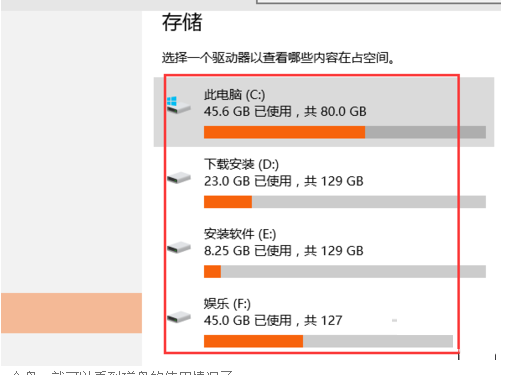
6、点击其中一个盘,就可以看到磁盘的使用情况了。

要是你的系统也变得越来越慢,不妨查看一下Windows10系统磁盘空间的使用情况。如果大家还有其他疑问或者想了解更多有关系统问题欢迎来小鱼一键重装系统官网看看。

最近有部分经常玩游戏用户发现win10系统的运行速度变得越来越慢,也不知道是由于什么缘故。其实,遇到系统变慢时可以查看下电脑的储存空间使用情况,看看是不是空间不足导致的。现在,小编就来介绍Win10系统下查看磁盘空间使用情况的具体方法,感兴趣的不妨来看下文具体操作吧。
具体方法如下:
1、点击桌面左下角的“开始”。

2、打开列表后选择下方的“设置”。

3、进入设置界面后选择“系统”。

4、进入系统后点击左边列表的“储存”。

5、打开后右边就可以看到每个磁盘的使用和大小。
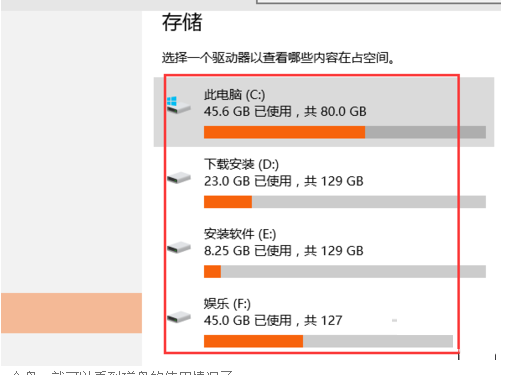
6、点击其中一个盘,就可以看到磁盘的使用情况了。

要是你的系统也变得越来越慢,不妨查看一下Windows10系统磁盘空间的使用情况。如果大家还有其他疑问或者想了解更多有关系统问题欢迎来小鱼一键重装系统官网看看。
















